
Das Bedienfeld umfasst Folgendes:
Ein/Aus-Taste
60.96 mm (2,4 Zoll) großes Display mit Anzeige von Farbgrafiken
23 Tasten

Anhand des folgenden Diagramms werden die Abschnitte des Bedienfelds erklärt:
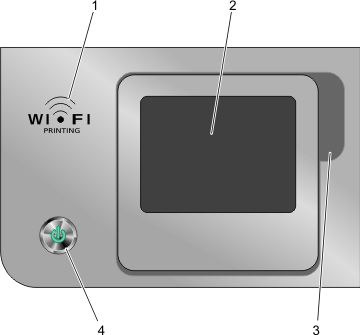
Komponente | Beschreibung | |
|---|---|---|
1 | Überprüfen des Drahtlosstatus:
| |
2 | Display Hinweis: Das Display ist im Energiesparmodus deaktiviert. | Anzeige von
|
3 | Fingervertiefung | Durch diese Vertiefung können Sie unter das Display fassen und es in eine angenehme Anzeigeposition bringen. |
4 |  Hinweis: Die Ein/Aus-Taste leuchtet, wenn der Drucker eingeschaltet ist oder sich im Energiesparmodus befindet. | Verwendung
|
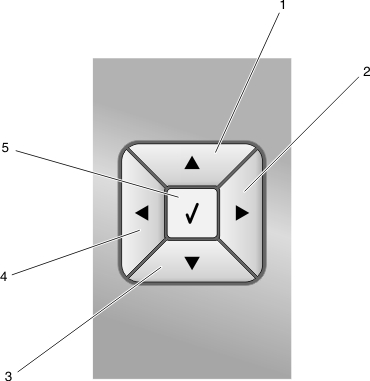
Drücken Sie | Funktion | |
|---|---|---|
1 |  |
|
2 |  |
|
3 |  |
|
4 |  |
|
5 |  |
|
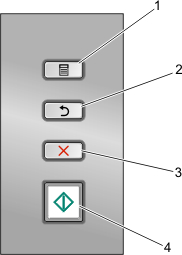
Drücken Sie | Funktion | |
|---|---|---|
1 |  |
Hinweis: In einem Untermenü wird beim Drücken dieser Taste kein Befehl ausgeführt. |
2 |  |
|
3 |
| |
4 |  | Starten Sie einen Kopier-, Scan-, Fax- oder Fotodruckauftrag, abhängig vom ausgewählten Modus. |
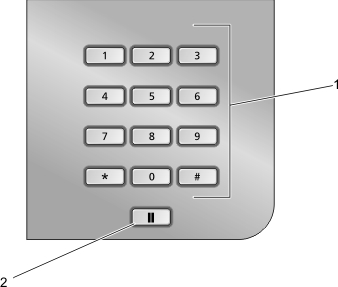
Drücken Sie | Funktion | |
|---|---|---|
1 | Nummer oder Symbol auf dem Tastenfeld | Im Kopier- oder Fotomodus: Geben Sie die gewünschte Anzahl der Kopien oder Ausdrucke ein. Im Faxmodus:
|
2 |  | Im Faxmodus:
|